Descargas totales
Contenido de la página
Sobre el autor
Temas candentes
3 formas útiles de arreglar el espacio insuficiente para la actualización de Windows 10
¿no es posible determinar si el equipo dispone de espacio suficiente Windows10? ¿Cómo arreglar la falta de espacio para la actualización de Windows 10? Cuando el equipo no puede instalar la última actualización de Windows 10, consulte las siguientes soluciones para solucionar el problema.
| Soluciones viables | Solución de problemas paso a paso |
|---|---|
| Solución 1. Eliminar los archivos inútiles | La mayoría de los usuarios liberan la unidad C eliminando archivos y aplicaciones...Pasos completos |
| Solución 2. Liberar la unidad C | Haga clic en el botón "Inicio", escriba Limpiador de Disco en el cuadro de búsqueda, ejecute este programa como administrador...Pasos completos |
| Solución 3. Extender la unidad C | Inicie EaseUS Partition Master y haga clic en "Ajustar en 1-Click"....Pasos completos |
Si recibe un mensaje de error mientras actualiza Windows 10 que dice "Windows necesita espacio para actualizarse", significa que su ordenador no tiene suficiente espacio en la unidad C para instalar la última versión de Windows 10.
Por lo general, para actualizar a Windows 10, o la instalación de una nueva versión de Windows 10, es mejor preparar 16 GB de espacio libre en la unidad C para el sistema operativo de 32 bits y 20 GB para el sistema operativo de 64 bits. Además, como Microsoft permite a los usuarios revertir Windows 10 a su versión anterior, se crea una carpeta llamada Windows.old en la unidad C, que ocupa varios GB de espacio. Por lo tanto, se requiere más espacio para la actualización de Windows 10.
El problema de la falta de espacio para la actualización de Windows 10 se debe principalmente a la falta de espacio en disco en la unidad C. Para solucionar este problema, hemos reunido algunos métodos útiles desde los más fáciles hasta los más avanzados. Puede aplicar cualquiera de ellos para resolver el problema.
Solución 1. Eliminar los archivos y programas inútiles
Cuando el sistema no tiene suficiente espacio para la actualización de Windows 10, la mayoría de los usuarios liberan la unidad C eliminando archivos y aplicaciones. Para no borrar algunos datos importantes accidentalmente, es mejor hacer una copia de seguridad de la unidad C en un disco duro externo por adelantado. Después de eso, puede eliminar todos los archivos que no desea para hacer más espacio libre para la actualización de Windows.
Solución 2. Limpiar la unidad C para liberar espacio
Para liberar la unidad C para arreglar la actualización de Windows no tiene suficiente espacio en el disco, puede utilizar el Liberador de espacio en disco para eliminar algunos archivos en la carpeta de descargas, la papelera de reciclaje y los archivos temporales.
Haga clic en el botón "Inicio", escriba Liberador de espacio en disco en el cuadro de búsqueda, ejecute este programa como administrador. Elija la unidad C para limpiar, seleccione los archivos que desea eliminar y haga clic en "Aceptar".
Solución 3. Ampliar la unidad C
Si su ordenador todavía se queda sin espacio para instalar la última actualización de Windows 10 a través de las dos formas anteriores, puede utilizar EaseUS Partition Master para ayudarle a ampliar la unidad C sin formatear.
Paso 1: Inicie EaseUS Partition Master
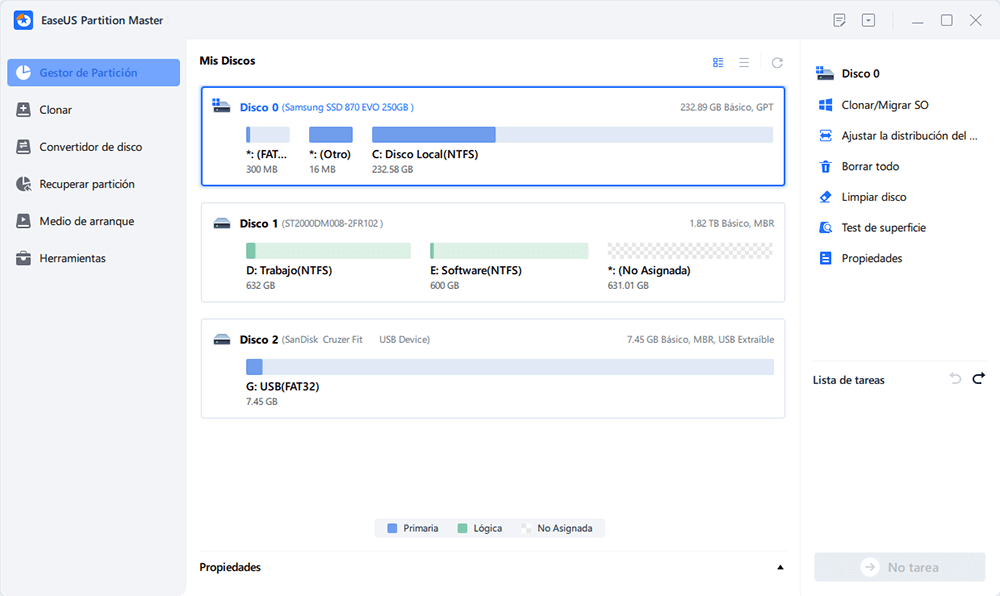
Paso 2: Añada espacio a la unidad de disco duro del Sistema C
1. Reduzca la partición y dejar espacio no asignado para la extensión de la unidad C:
- Haga clic con el botón derecho en una partición junto a la unidad C: y seleccione "Redimensionar o Mover".
- Arrastre el final de la partición que está junto a la unidad C: y encogerla, dejando espacio sin asignar junto a la unidad del sistema C: y haga clic en "OK".
2. Haga clic con el botón derecho en la unidad del Sistema C: y seleccione "Redimensionar o Mover".
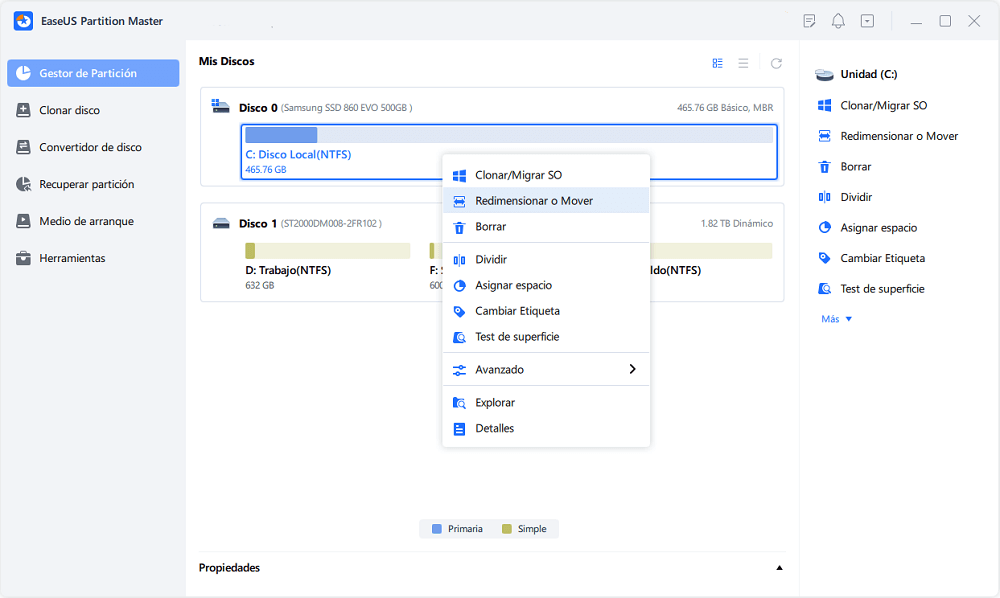
Para añadir espacio a la unidad C:, arrastre el extremo de la partición del sistema al espacio no asignado.
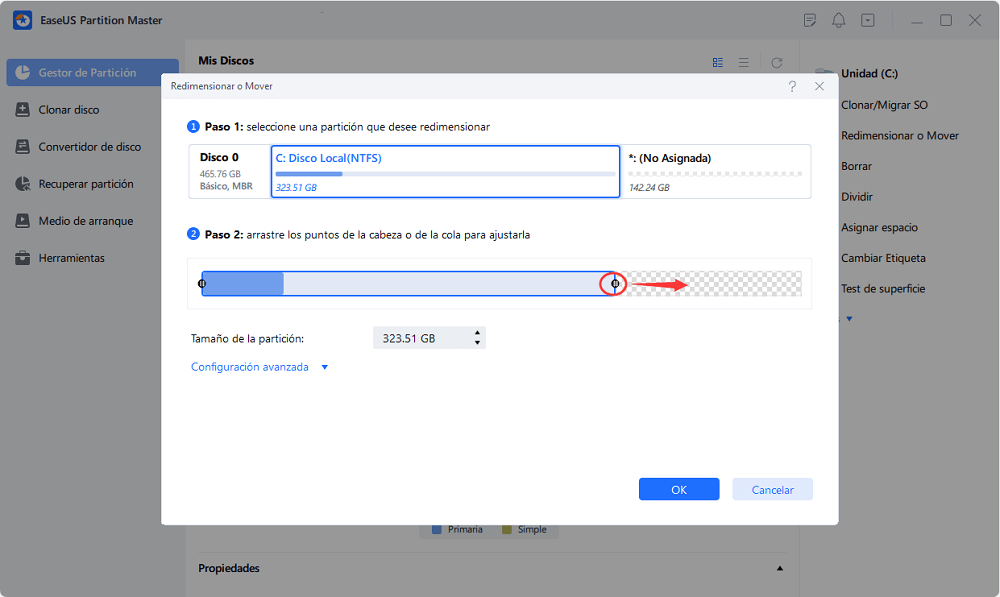
Paso 3: Confirme la ampliación del accionamiento del sistema C
Haga clic en "Aplicar" para ejecutar los cambios y ampliar la unidad C.
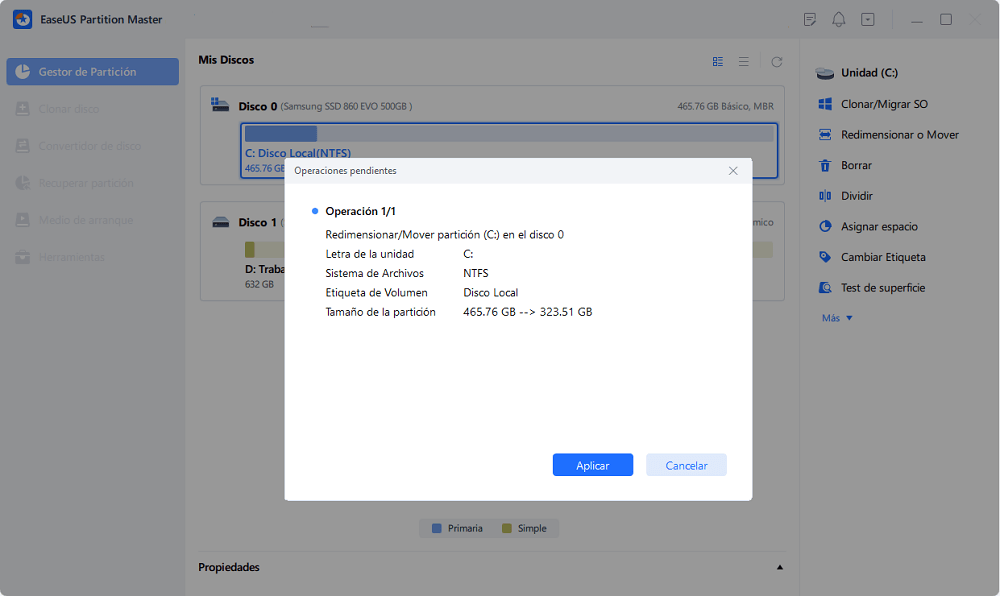
¿En qué podemos ayudarle?
Reseñas de productos
-
Me encanta que los cambios que haces con EaseUS Partition Master Free no se aplican inmediatamente a los discos. Hace que sea mucho más fácil interpretar lo que sucederá después de haber hecho todos los cambios. También creo que el aspecto general de EaseUS Partition Master Free hace que cualquier cosa que estés haciendo con las particiones de tu ordenador sea fácil.
Seguir leyendo -
Partition Master Free puede redimensionar, mover, fusionar, migrar y copiar discos o particiones; convertir a local, cambiar la etiqueta, desfragmentar, comprobar y explorar la partición; y mucho más. Una actualización Premium añade soporte técnico gratuito y la posibilidad de redimensionar volúmenes dinámicos.
Seguir leyendo -
No creará imágenes en caliente de tus discos ni los alineará, pero como está acoplado a un gestor de particiones, te permite realizar muchas tareas a la vez, en lugar de limitarte a clonar discos. Puedes mover particiones, redimensionarlas, desfragmentarlas y mucho más, junto con el resto de herramientas que esperarías de una herramienta de clonación.
Seguir leyendo
Artículos relacionados
-
Cómo crear una partición Linux basada en EXT2/EXT3 desde Windows
![author icon]() Luis/2024/06/17
Luis/2024/06/17 -
Herramienta de Formateo Urescue: Disponible Descargar y Formatear USB o Tarjeta SD
![author icon]() Luis/2024/06/17
Luis/2024/06/17 -
¿Puedo formatear el disco duro con Vista? Sí, aquí tienes la guía
![author icon]() Luis/2024/06/17
Luis/2024/06/17 -
Cómo restablecer la contraseña del portátil Lenovo en Windows 10/11
![author icon]() Luis/2024/05/16
Luis/2024/05/16









